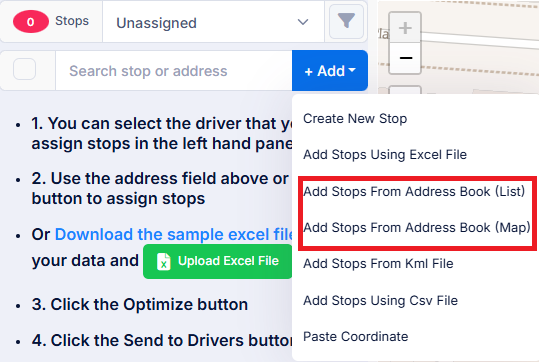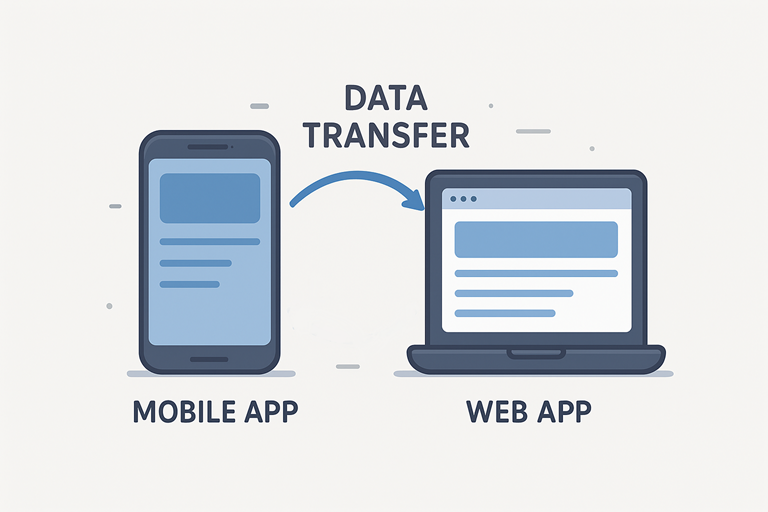Naša rešitev za načrtovanje poti združuje priročnost mobilne aplikacije z močjo spletne platforme, kar vam omogoča resnično povezano izkušnjo usmerjanja. Začnite načrtovati svojo pot iz udobja svojega namizja, kjer si lahko ogledate velike, podrobne zemljevide in preprosto prilagodite svoje potovanje. Nato vzemite svoj načrt s seboj na pot z mobilno aplikacijo — samodejno sinhronizirano, tako da lahko dostopate do svojega načrta poti kjer koli. Ne glede na to, ali prilagajate poti v realnem času s ceste ali pripravljate kompleksno potovanje z več postanki za svojo mizo, obe platformi delujeta z roko v roki, da zagotovita, da je vaše potovanje gladko, učinkovito in vedno posodobljeno.
Svoje podatke lahko kopirate v aplikacijo Routin Team tako, da v aplikaciji Routin ustvarite varnostno kopijo. Nato lahko varnostno kopijo naložite v imenik v spletni aplikaciji Routin Team.
Mobilna aplikacija Routin Team (Google Play, App Store) bo več kot dovolj in bo delovala z aplikacijo Routin Team z brezhibno integracijo.
Ta objava v spletnem dnevniku pojasnjuje, kako kopirati svoje podatke iz aplikacije Routin v aplikacijo Routin Team.
Če še niste član, kliknite tukaj za brezplačno 14-dnevno preizkusno obdobje
Postopek je zaključen v sedmih korakih.
1.V aplikaciji Routin pojdite na začetni zaslon in kliknite »Varnostno kopiranje in obnovitev«.

2.Kliknite »Ustvari datoteko varnostne kopije«
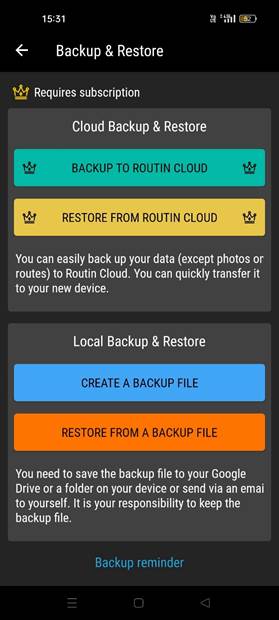
3.Kliknite »Začni varnostno kopiranje«. Zapomniti si morate e-poštni naslov datoteke varnostne kopije. Potrebovali ga boste pri nalaganju datoteke v Routin Team. Pošljite datoteko sebi.
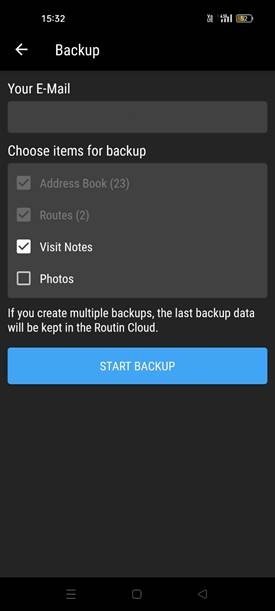
4.V spletni aplikaciji Routin Team kliknite Imenik v meniju na levi strani.
![]()
5.Na zaslonu imenika kliknite element menija poleg gumba Dodaj novo postajo. Nato kliknite »Iz datoteke varnostne kopije Routin«.
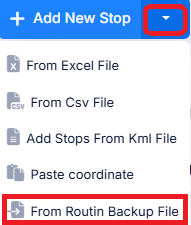
6.Vnesite e-poštni naslov datoteke varnostne kopije. Izberite datoteko varnostne kopije in kliknite Shrani.
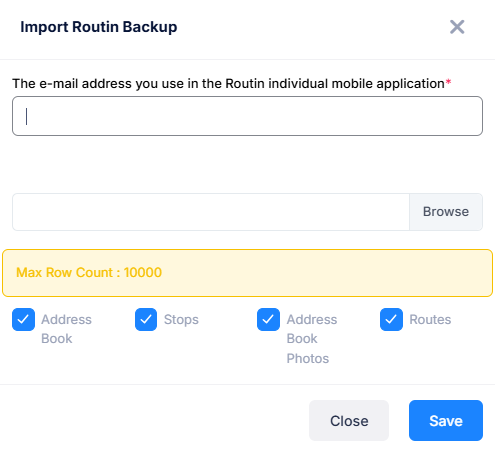
7.Postaje bodo naložene v imenik. Na zaslonu za načrtovanje lahko te postaje dodate v načrt s pomočjo pogleda seznama ali pogleda zemljevida.
(Za več informacij o ustvarjanju načrtov, si oglejte objavo v spletnem dnevniku "Kako optimizirati posamezno vozilo?")